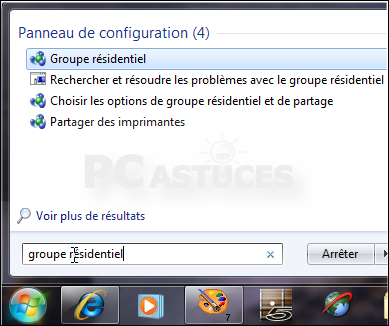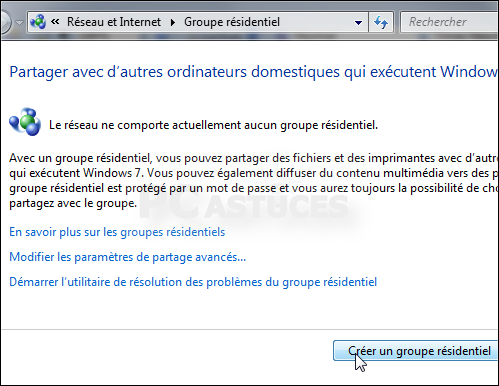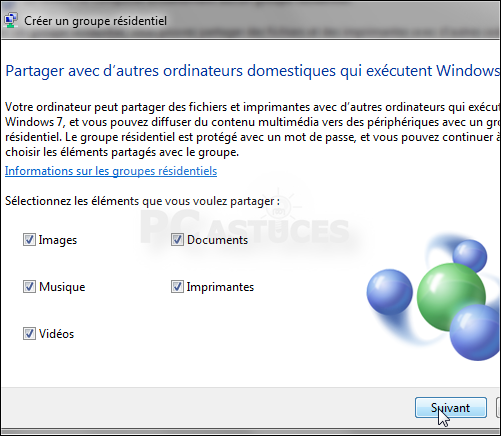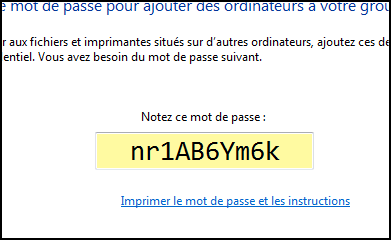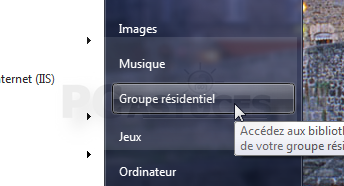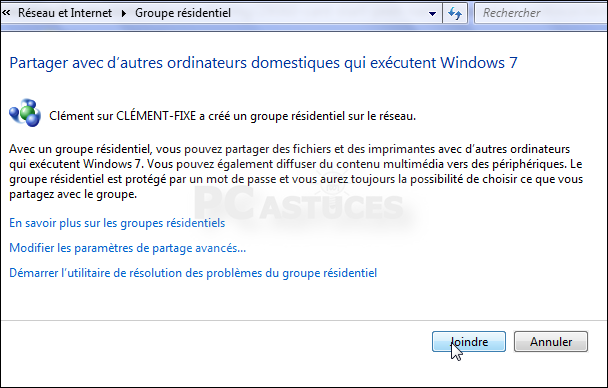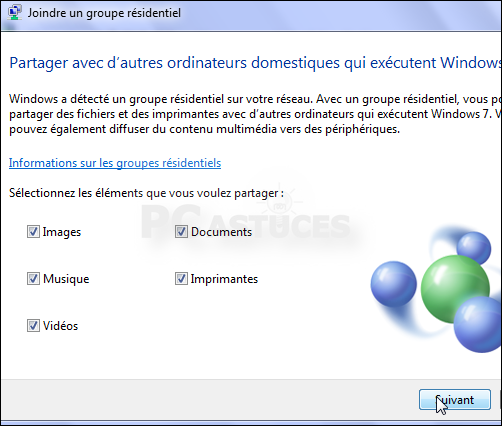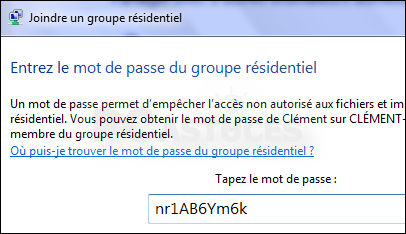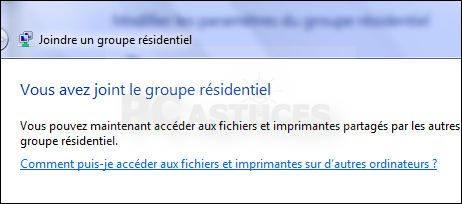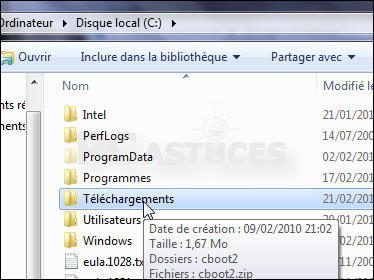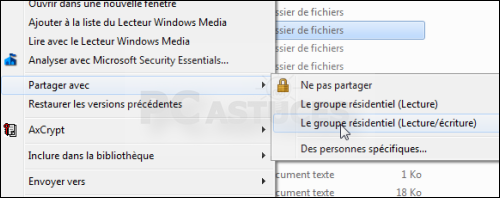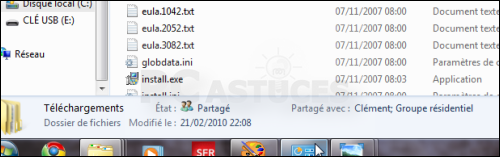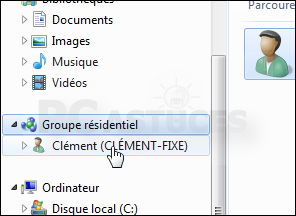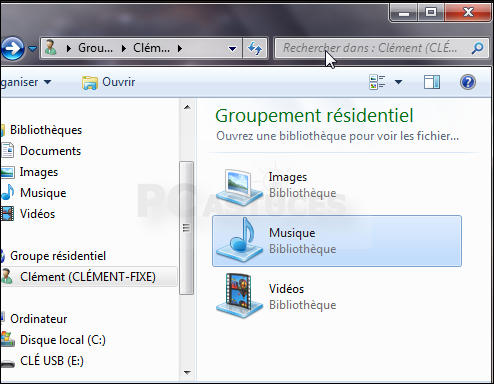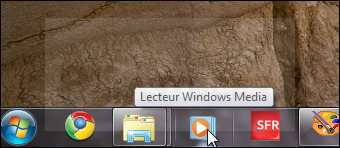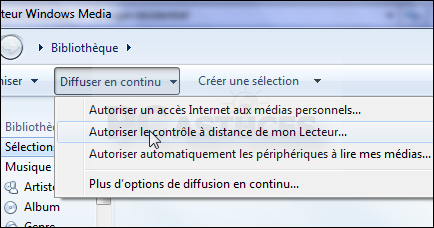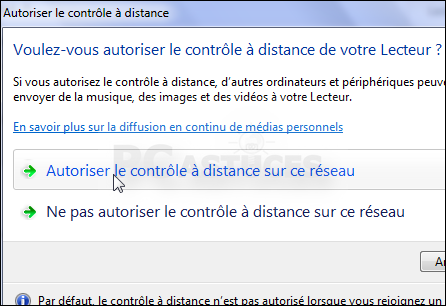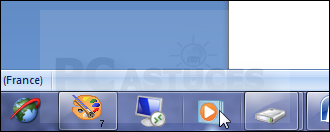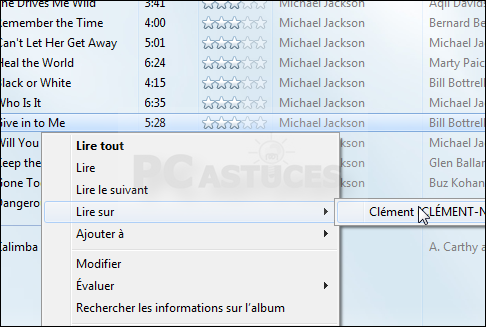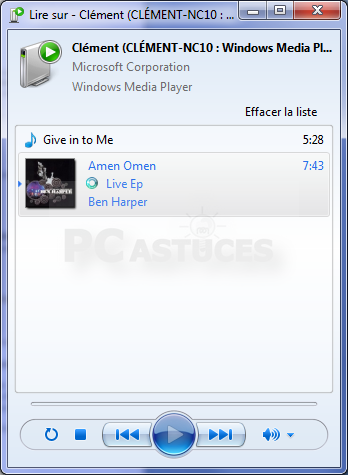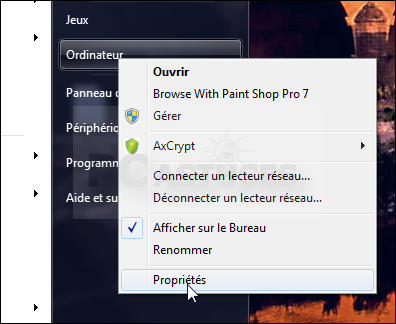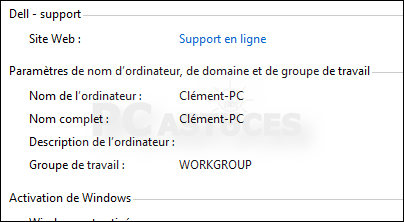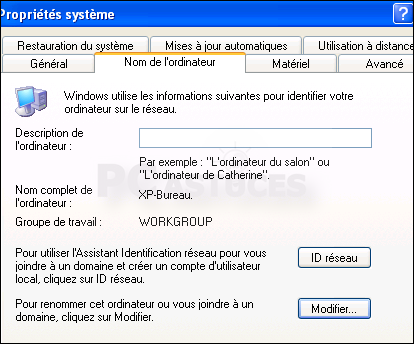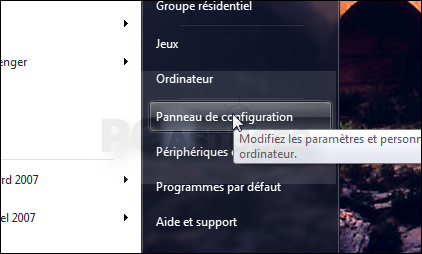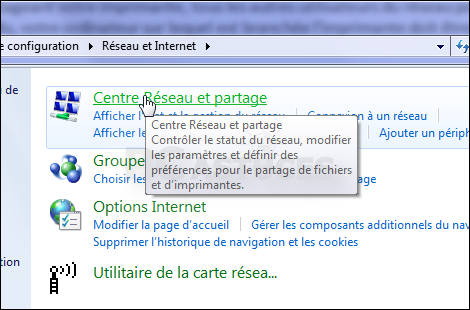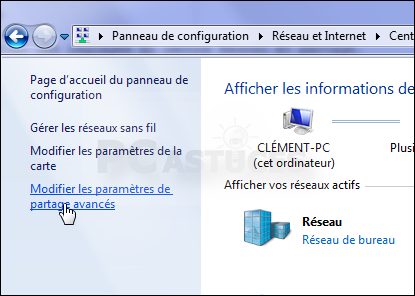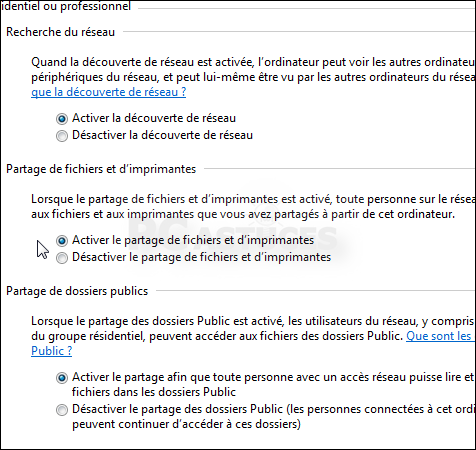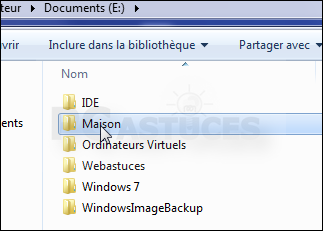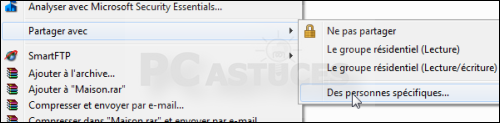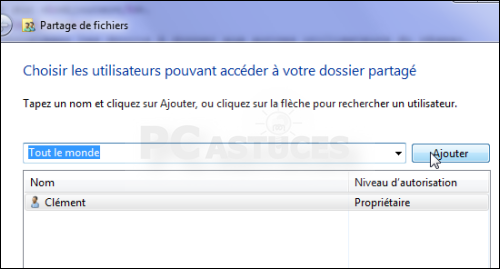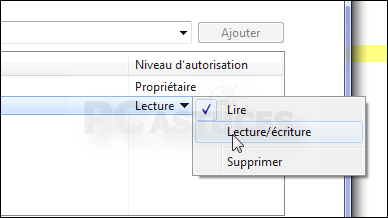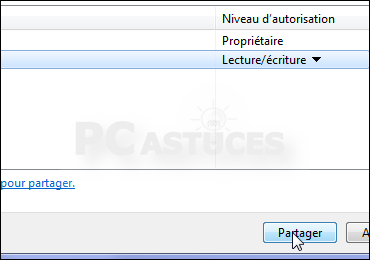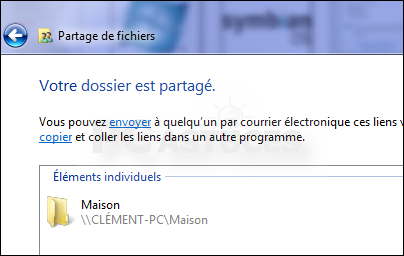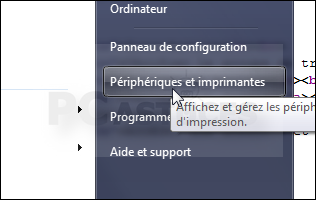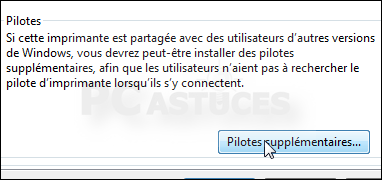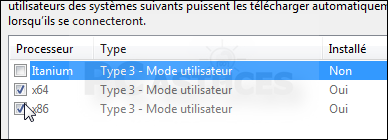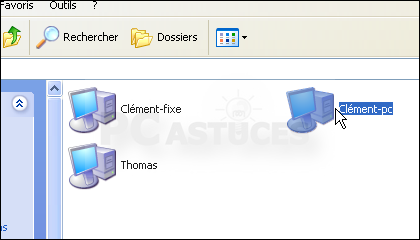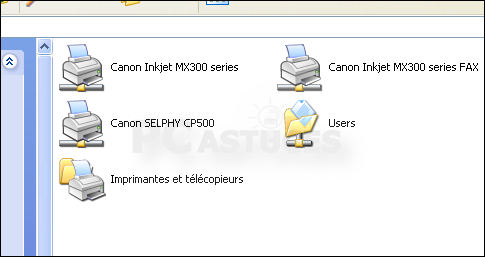- mer. 21 janv. 2015 15:18
#155586
Bonjour,
J'essaye de connecter à mon réseau d'entreprise trois nouveaux ordinateurs : un avec win7 pro, un avec win8pro et un avec Win8 classique (perso pour tests).
L'installation du PC sous 7 s'est passée sans encombre, celle des 2 pc sous win8 échoue.
Mon réseau d'entreprise est un réseau ethernet en IP fixe, sur un Serveur linux qui sert de DNS.
J'ai rempli les informations de connection TCP/IPV4, et changé le nom du groupe de travail.
Les autres ordinateurs du réseau voient mes PC sous win8, et peuvent acceder aux informations partagées.
Les PC sous win 8 ne voient sur le réseau qu'une imprimante.
J'ai fait des tentatives de ping, et les PC sous win8 arrivent a pinger les autres ordinateurs du réseau.
La commande nbtstat -a IP me renvoie le message suivant : Hote introuvable.
Lorsque je lance l'outil de résolution de problèmes de windows (carte réseau - ethernet), celui-ci m'indique : "il semble que l'ordinateur soit correctement configuré mais le périphérique ou le serveur DNS ne répond pas".
Mes configurations TCP/ipv4 sont les mêmes que celles des autres ordinateurs du réseau.
Mes noms/IP machine sont bien enregistrés sur le serveur.
J'ai accès à internet sur les 2 PC windows8.
Mon but est de pouvoir voir les ordinateurs du réseau, ainsi que les données du serveur.
J'ai désactivé le pare feu windows ainsi que mon antivirus.
je suis arrivé au bout de mes possibilités d'investigation (et de mes nerf...) !!
Merci d'avance pour vos réponses, je reste à l'écoute si vous avez besoin d'informations complémentaires.
J'essaye de connecter à mon réseau d'entreprise trois nouveaux ordinateurs : un avec win7 pro, un avec win8pro et un avec Win8 classique (perso pour tests).
L'installation du PC sous 7 s'est passée sans encombre, celle des 2 pc sous win8 échoue.
Mon réseau d'entreprise est un réseau ethernet en IP fixe, sur un Serveur linux qui sert de DNS.
J'ai rempli les informations de connection TCP/IPV4, et changé le nom du groupe de travail.
Les autres ordinateurs du réseau voient mes PC sous win8, et peuvent acceder aux informations partagées.
Les PC sous win 8 ne voient sur le réseau qu'une imprimante.
J'ai fait des tentatives de ping, et les PC sous win8 arrivent a pinger les autres ordinateurs du réseau.
La commande nbtstat -a IP me renvoie le message suivant : Hote introuvable.
Lorsque je lance l'outil de résolution de problèmes de windows (carte réseau - ethernet), celui-ci m'indique : "il semble que l'ordinateur soit correctement configuré mais le périphérique ou le serveur DNS ne répond pas".
Mes configurations TCP/ipv4 sont les mêmes que celles des autres ordinateurs du réseau.
Mes noms/IP machine sont bien enregistrés sur le serveur.
J'ai accès à internet sur les 2 PC windows8.
Mon but est de pouvoir voir les ordinateurs du réseau, ainsi que les données du serveur.
J'ai désactivé le pare feu windows ainsi que mon antivirus.
je suis arrivé au bout de mes possibilités d'investigation (et de mes nerf...) !!
Merci d'avance pour vos réponses, je reste à l'écoute si vous avez besoin d'informations complémentaires.